GDList可以将众多网盘分享出的文件夹ID挂载成网盘。不占服务器空间,不消耗服务器流量;支持挂载多个分享文件夹;支持直链下载、中转下载(中转下载消耗服务器流量,方便国内用户)支持在线预览(图片、视频、音频)支持加密目录
支持列表
挂载GoogleDrive
挂载OneDrive
挂载本地文件
挂载GitHub
挂载蓝奏云
挂载h5ai
挂载WebDAV
虚拟目录
虚拟文件
目录加密
流量中转
忽略文件类型
文件预览
显示README
Github地址:https://github.com/reruin/gdlist
界面截图


后台截图


安装脚本
#Debian/Ubuntu系统apt-get -y install git#CentOS/RHEL系统yum -y install git#下载源码及安装git clone https://github.com/reruin/sharelist.gitcd sharelist && bash install.sh#Debian/Ubuntu系统 apt-get -y install git #CentOS/RHEL系统 yum -y install git #下载源码及安装 git clone https://github.com/reruin/sharelist.git cd sharelist && bash install.sh#Debian/Ubuntu系统 apt-get -y install git #CentOS/RHEL系统 yum -y install git #下载源码及安装 git clone https://github.com/reruin/sharelist.git cd sharelist && bash install.sh
完成后,访问http://ip:33001,进入界面开始设置,挂载的网盘文件夹需要共享,不然会出现500错误
#Google Drive分享链接一般是https://drive.google.com/open?id=XXXX,则ID为XXXX#OneDrive分享链接一般是https://1drv.ms/f/XXXX,则ID为XXXX#Google Drive 分享链接一般是https://drive.google.com/open?id=XXXX,则ID为XXXX #OneDrive 分享链接一般是https://1drv.ms/f/XXXX,则ID为XXXX#Google Drive 分享链接一般是https://drive.google.com/open?id=XXXX,则ID为XXXX #OneDrive 分享链接一般是https://1drv.ms/f/XXXX,则ID为XXXX
如果无法访问,检查安全组及宝塔面板是否放行了33001端口;
如果想用域名进行访问,可在宝塔面板创建站点后进行反代,或者使用下面的Caddy反代;
添加域名SSL
安装Caddy
wget -N --no-check-certificate https://raw.githubusercontent.com/ToyoDAdoubiBackup/doubi/master/caddy_install.sh && chmod +x caddy_install.sh && bash caddy_install.sh#备用地址wget -N --no-check-certificate https://www.moerats.com/usr/shell/Caddy/caddy_install.sh && chmod +x caddy_install.sh && bash caddy_install.shwget -N --no-check-certificate https://raw.githubusercontent.com/ToyoDAdoubiBackup/doubi/master/caddy_install.sh && chmod +x caddy_install.sh && bash caddy_install.sh #备用地址 wget -N --no-check-certificate https://www.moerats.com/usr/shell/Caddy/caddy_install.sh && chmod +x caddy_install.sh && bash caddy_install.shwget -N --no-check-certificate https://raw.githubusercontent.com/ToyoDAdoubiBackup/doubi/master/caddy_install.sh && chmod +x caddy_install.sh && bash caddy_install.sh #备用地址 wget -N --no-check-certificate https://www.moerats.com/usr/shell/Caddy/caddy_install.sh && chmod +x caddy_install.sh && bash caddy_install.sh
编辑配置文件
#以下全部内容是一个整体,修改域名、IP、邮箱后一起复制到SSH运行!echo "https://xx.com {tls admin@gmail.comproxy / 111.111.111.111:33001 {header_upstream Host {host}header_upstream X-Real-IP {remote}header_upstream X-Forwarded-For {remote}header_upstream X-Forwarded-Port {server_port}header_upstream X-Forwarded-Proto {scheme}}log /var/log/caddy.loggzip}" > /usr/local/caddy/Caddyfile#以下全部内容是一个整体,修改域名、IP、邮箱后一起复制到SSH运行! echo "https://xx.com { tls admin@gmail.com proxy / 111.111.111.111:33001 { header_upstream Host {host} header_upstream X-Real-IP {remote} header_upstream X-Forwarded-For {remote} header_upstream X-Forwarded-Port {server_port} header_upstream X-Forwarded-Proto {scheme} } log /var/log/caddy.log gzip }" > /usr/local/caddy/Caddyfile#以下全部内容是一个整体,修改域名、IP、邮箱后一起复制到SSH运行! echo "https://xx.com { tls admin@gmail.com proxy / 111.111.111.111:33001 { header_upstream Host {host} header_upstream X-Real-IP {remote} header_upstream X-Forwarded-For {remote} header_upstream X-Forwarded-Port {server_port} header_upstream X-Forwarded-Proto {scheme} } log /var/log/caddy.log gzip }" > /usr/local/caddy/Caddyfile
启动Caddy
/etc/init.d/caddy restart/etc/init.d/caddy restart/etc/init.d/caddy restart
安装完成后就可以通过域名https访问了;
相关参考:
© 版权声明
文章版权归作者所有,未经允许请勿转载。
THE END







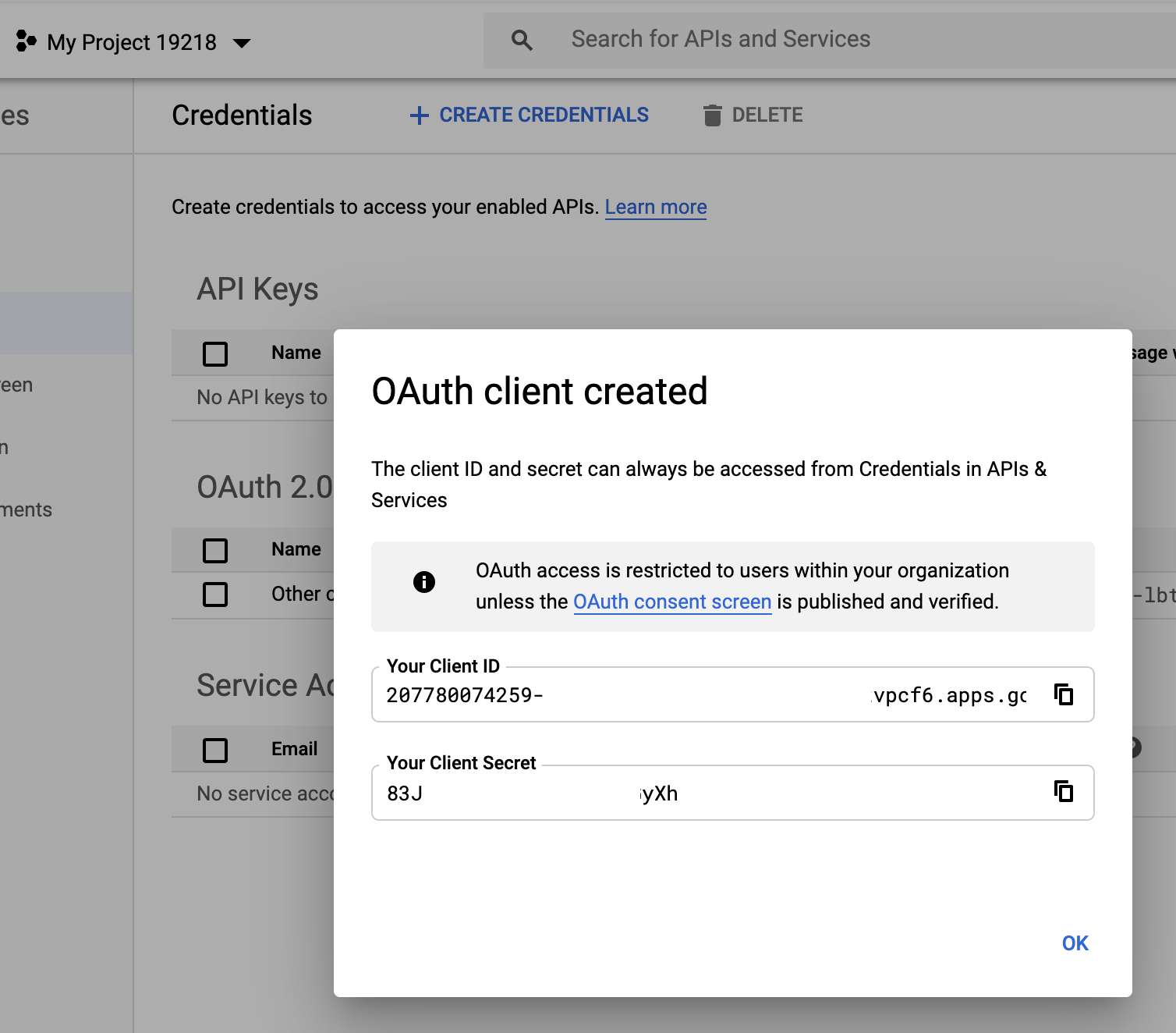












暂无评论内容